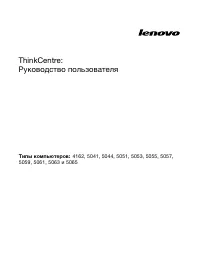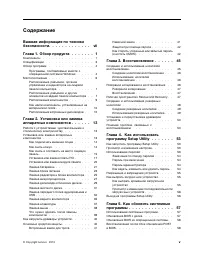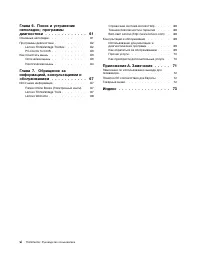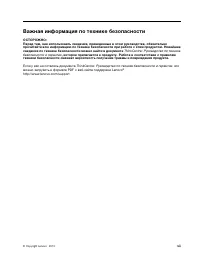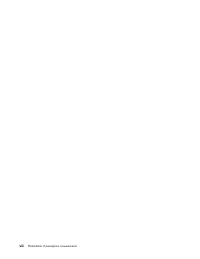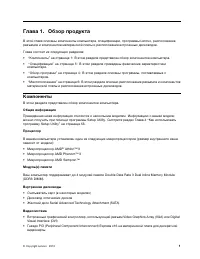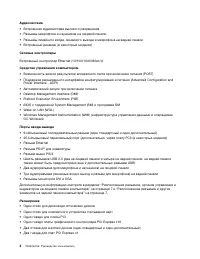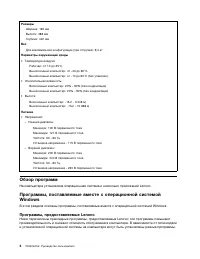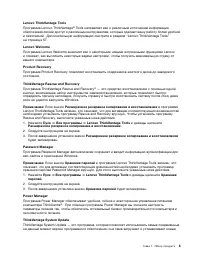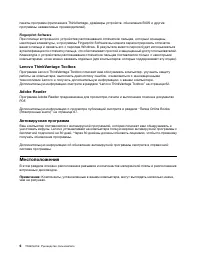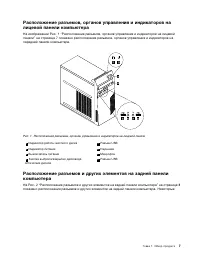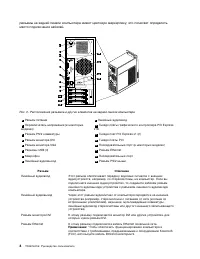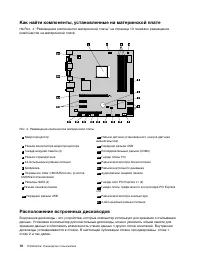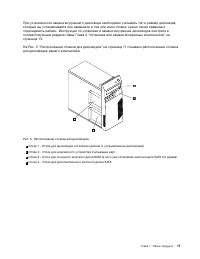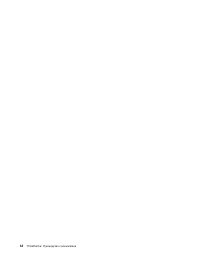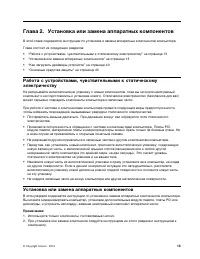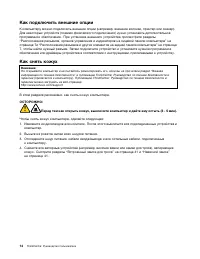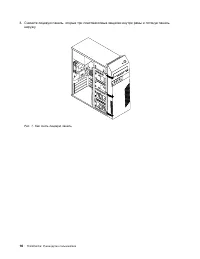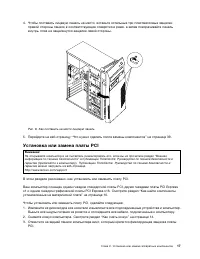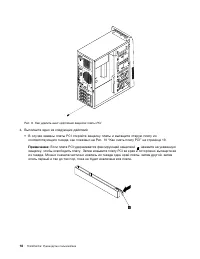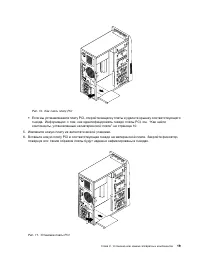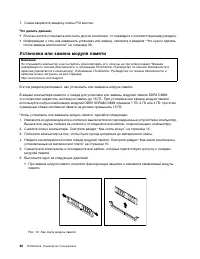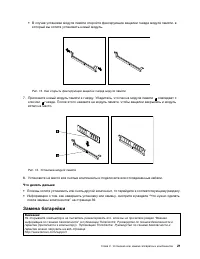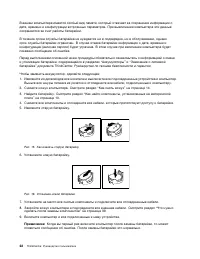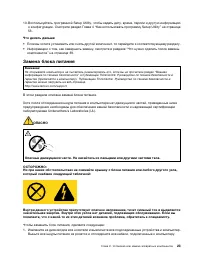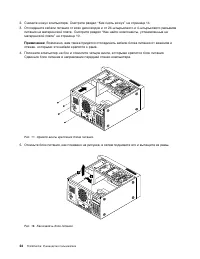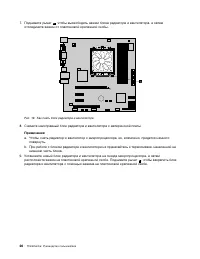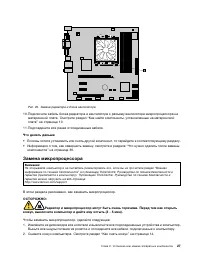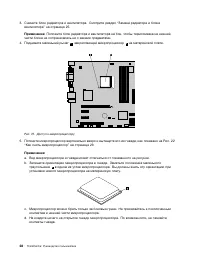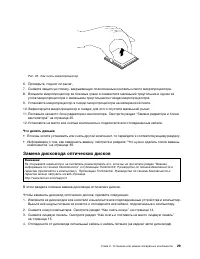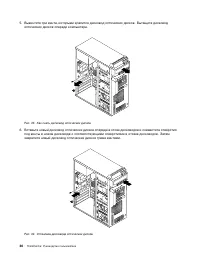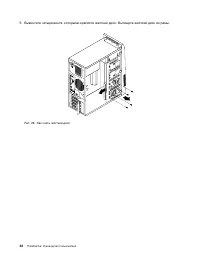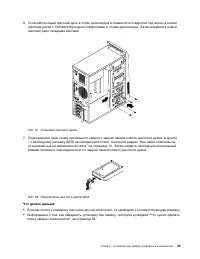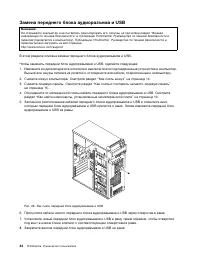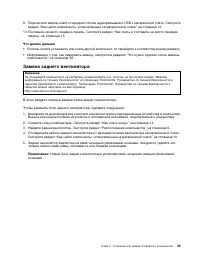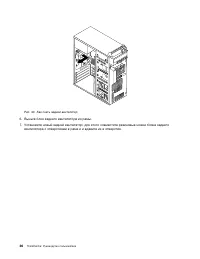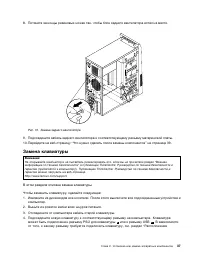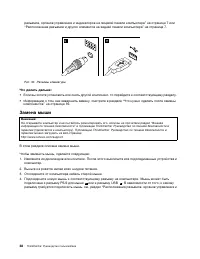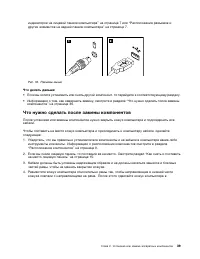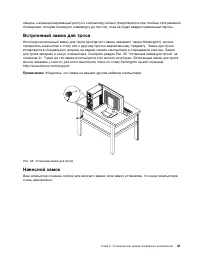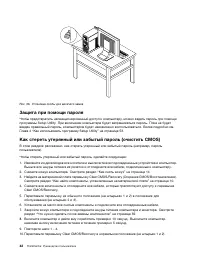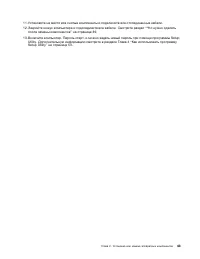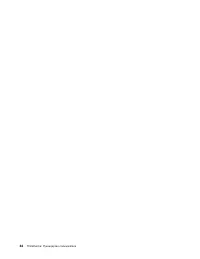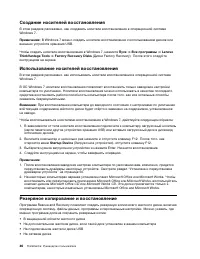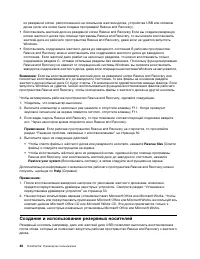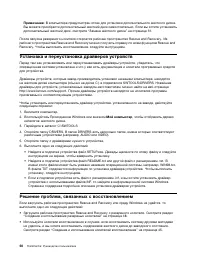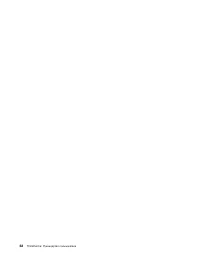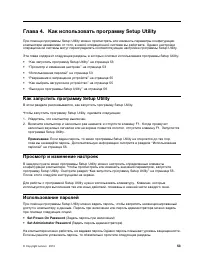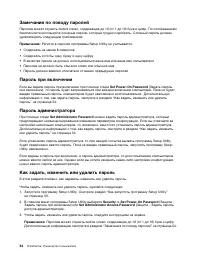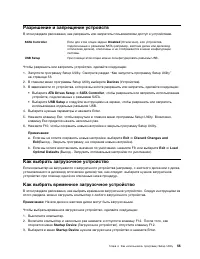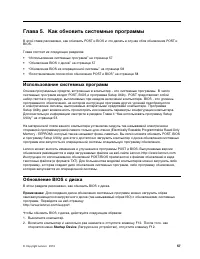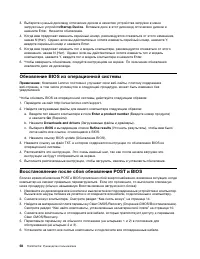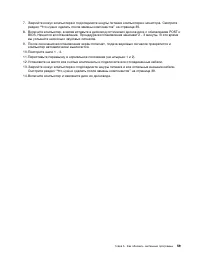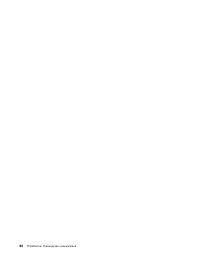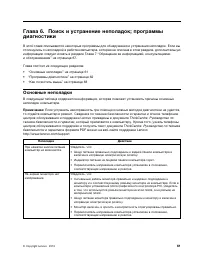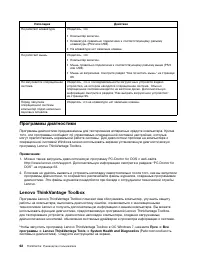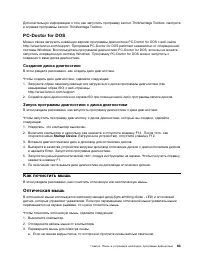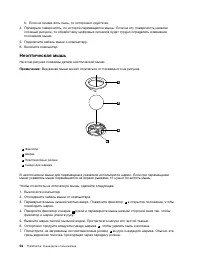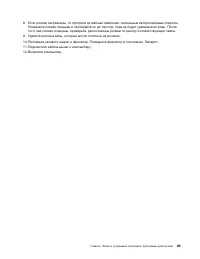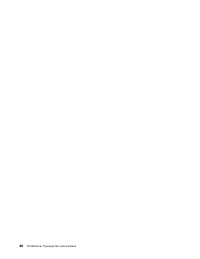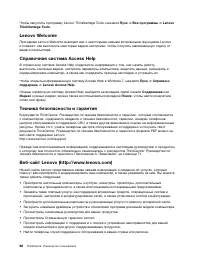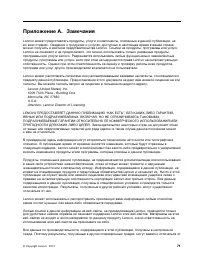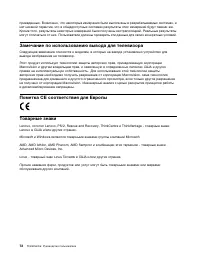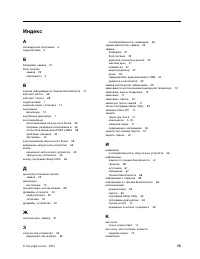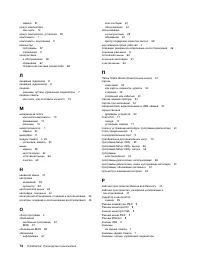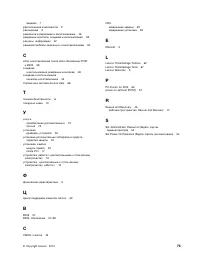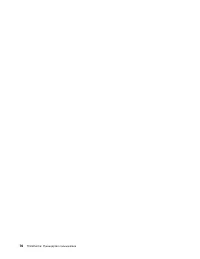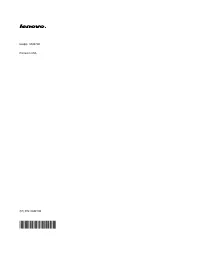Системные блоки Lenovo ThinkCentre M75e (Tower Form Factor) - инструкция пользователя по применению, эксплуатации и установке на русском языке. Мы надеемся, она поможет вам решить возникшие у вас вопросы при эксплуатации техники.
Если остались вопросы, задайте их в комментариях после инструкции.
"Загружаем инструкцию", означает, что нужно подождать пока файл загрузится и можно будет его читать онлайн. Некоторые инструкции очень большие и время их появления зависит от вашей скорости интернета.
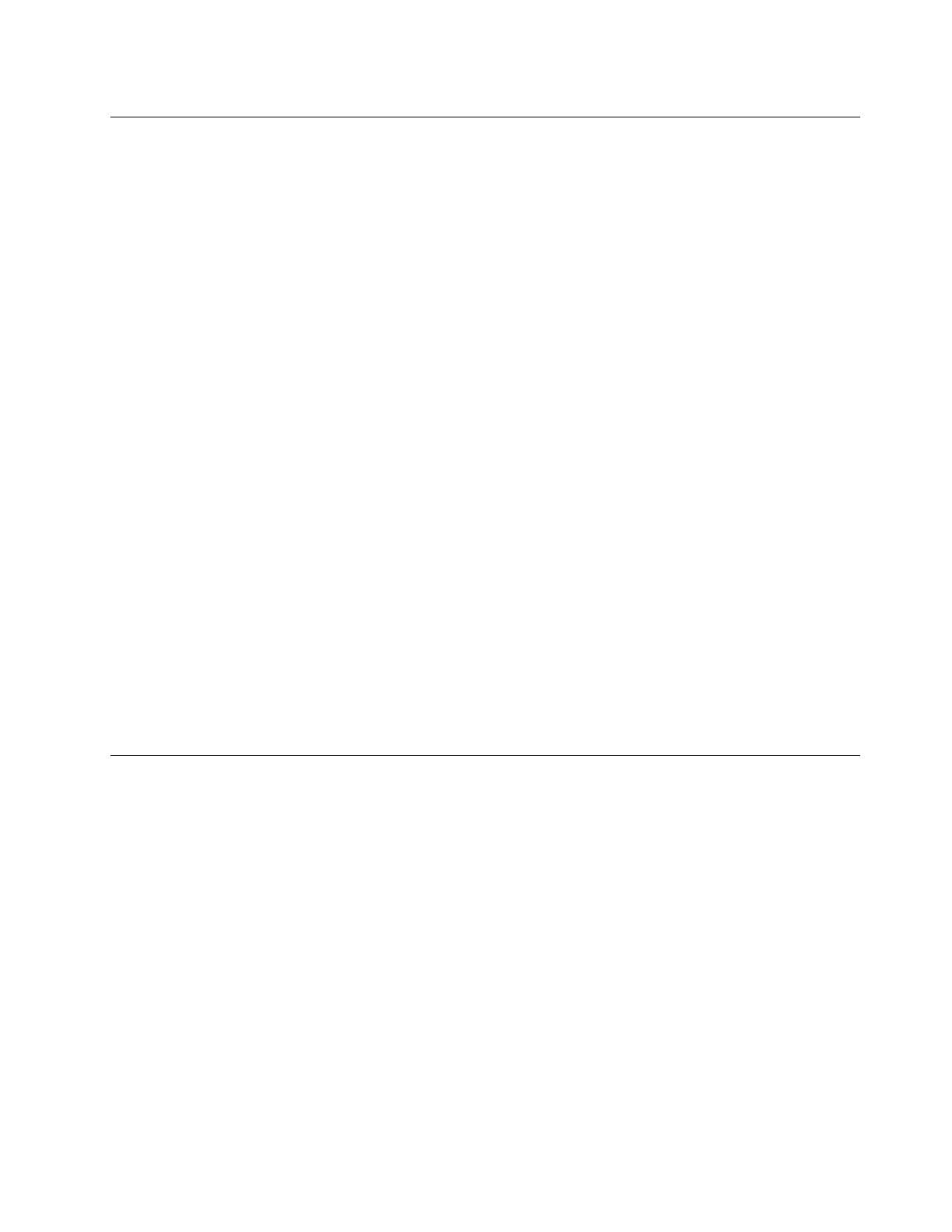
Разрешение и запрещение устройств
В этом разделе рассказано, как разрешить или запретить пользователям доступ к устройствам.
SATA Controller
Если для этой опции задано
Disabled
(Отключено), все устройства,
подключенные к разъемам SATA (например, жесткие диски или дисковод
оптических дисков), отключены и не отображаются в меню конфигурации
системы.
USB Setup
При помощи этой опции можно сконфигурировать разъемы USB.
Чтобы разрешить или запретить устройство, сделайте следующее:
1. Запустите программу Setup Utility. Смотрите раздел “Как запустить программу Setup Utility”
2. В главном меню программы Setup Utility выберите
Devices
(Устройства).
3. В зависимости от устройства, которое вы хотите разрешить или запретить, сделайте следующее:
• Выберите
ATA Drives Setup
➙
SATA Controller
, чтобы разрешить или запретить использование
устройств, подключенных к разъемам SATA.
• Выберите
USB Setup
и следуйте инструкциям на экране, чтобы разрешить или запретить
использование отдельных разъемов USB.
4. Выберите нужные параметры и нажмите Enter.
5. Нажмите клавишу Esc, чтобы вернуться в главное меню программы Setup Utility. Возможно,
клавишу Esc придется нажать несколько раз.
6. Нажмите F10, чтобы сохранить новые настройки и закрыть программу Setup Utility.
Примечания:
a. Если вы не хотите сохранять новые настройки, выберите
Exit
➙
Discard Changes and
Exit
(Выход - Закрыть программу, не сохраняя новые настройки).
b. Если вы хотите восстановить значения по умолчанию, нажмите F9, или выберите
Exit
➙
Load
Optimal Defaults
(Выход - Загрузить оптимальные настройки по умолчанию).
Как выбрать загрузочное устройство
Если компьютер не загружается с загрузочного устройства (например, с жесткого диска или с диска,
установленного в дисковод оптических дисков) так, как следует, выберите нужное загрузочное
устройство при помощи одной из описанных ниже процедур.
Как выбрать временное загрузочное устройство
В этом разделе рассказано, как выбрать временное загрузочное устройство. Следуя инструкциям из
этого раздела, можно загрузить компьютер с любого загрузочного устройства.
Примечание:
Не все диски и жесткие диски могут быть загрузочными.
Чтобы выбрать временное загрузочное устройство, сделайте следующее:
1. Выключите компьютер.
2. Включите компьютер и несколько раз нажмите и отпустите клавишу F12. После того, как
откроется меню
Startup Device
(Загрузочное устройство), отпустите клавишу F12.
3. Выберите в меню
Startup Device
нужное загрузочное устройство и нажмите Enter.
Глава 4. Как использовать программу Setup Utility
55